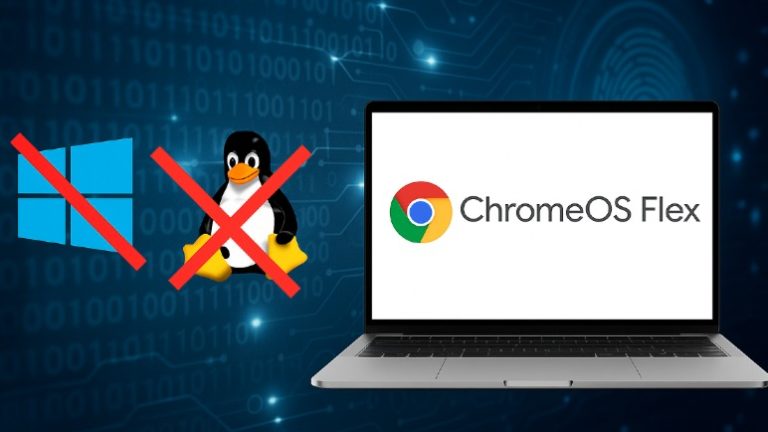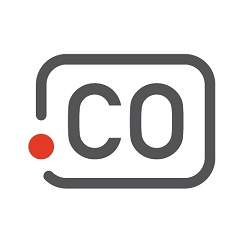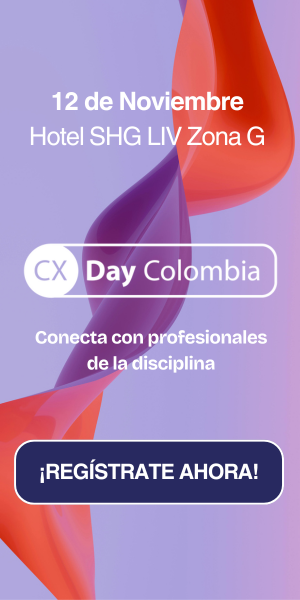Con el fin del soporte para Windows 10, muchas computadoras personales y corporativas han quedado sin actualizaciones de seguridad. La migración a Windows 11 no siempre es viable debido a restricciones de hardware, y para usuarios no técnicos, las alternativas como Linux pueden resultar complejas. En este contexto, ChromeOS Flex surge como una solución gratuita, moderna y accesible para extender la vida útil de equipos con bajo rendimiento.
Desarrollado por Google, ChromeOS Flex es una versión liviana del sistema operativo ChromeOS, optimizada para funcionar de manera fluida en dispositivos con recursos limitados. Al estar centrado en aplicaciones web y servicios en la nube, reduce la demanda de almacenamiento y procesamiento local, sin sacrificar productividad. Entre sus ventajas destacan el arranque rápido (alrededor de seis segundos), las actualizaciones automáticas en segundo plano y una experiencia estable y segura.
Requisitos técnicos mínimos
- Procesador Intel o AMD de 64 bits
- 4 GB de memoria RAM
- 16 GB de almacenamiento interno
- Acceso a la BIOS/UEFI
- Conexión a internet
- Una memoria USB de al menos 8 GB
ChromeOS Flex es compatible tanto con equipos PC como con dispositivos Mac. Además, las instituciones (como escuelas, empresas y organismos gubernamentales) pueden gestionar múltiples dispositivos fácilmente mediante la consola de administración de Google.
Cómo instalar ChromeOS Flex paso a paso
1. Crear el instalador USB
- Desde un equipo funcional con Google Chrome, instala la extensión Herramienta de recuperación de Chromebook desde la Chrome Web Store.
- Abre la extensión y selecciona: Fabricante: Google ChromeOS Flex / Modelo: ChromeOS Flex
- Conecta una memoria USB de al menos 8 GB y sigue los pasos para crear el instalador.
- Espera a que finalice el proceso (10–20 minutos).
Te puede interesar: Lenovo Chromebook Plus 14 se mide con el MacBook Air: 1,17 kg, 17 horas de autonomía y Gemini 2.5 Pro incluido
2. Iniciar el equipo desde el USB
- Inserta el USB en el equipo donde se instalará ChromeOS Flex.
- Enciende el equipo y accede a la BIOS/UEFI (usualmente presionando F2, F12, ESC o DEL).
- Cambia el orden de arranque para iniciar desde el USB.
- Guarda los cambios y reinicia.
3. Probar o instalar el sistema
- Al arrancar desde el USB, el sistema ofrecerá dos opciones: Probar ChromeOS Flex sin afectar el disco /Instalar ChromeOS Flex (esta opción borra el sistema anterior y todos los datos)
- Si eliges instalar, sigue las instrucciones del asistente. El proceso toma entre 10 y 20 minutos.
4. Configuración inicial
- Tras la instalación, configura el idioma, red Wi-Fi y zona horaria.
- Inicia sesión con tu cuenta de Google.
- El sistema se actualizará automáticamente y estará listo para usarse.
Seguridad y sostenibilidad
ChromeOS Flex incluye funciones de seguridad integradas como entornos aislados, protección contra aplicaciones no autorizadas y opciones de bloqueo en caso de pérdida o robo. Estas características están habilitadas por defecto y no requieren configuración adicional.
Además de ser una solución funcional, también es sustentable. Google estima que migrar 10.000 dispositivos a esta plataforma puede evitar unas 23 toneladas de residuos electrónicos, además de reducir el consumo energético y las emisiones de carbono.
Una solución moderna para equipos antiguos
Con un proceso de instalación sencillo, una curva de aprendizaje mínima y soporte de una plataforma confiable, ChromeOS Flex representa una alternativa eficaz para usuarios que buscan recuperar equipos antiguos, reducir costos y mejorar la eficiencia sin necesidad de adquirir nuevo hardware.
Imagen: Generada con IA / ChatGPT